Jak stmívat světla na ovladači PlayStation DualShock 4

Světelná lišta DualShock 4 je čistá věc. Spolupracuje s mnoha hrami, které napodobují to, co se děje na obrazovce - například The Last of Us, například změní barvy, když vaše zdraví zhoršuje a červeně se zničí. Je to malá věc, ale je to skvělé. Nevýhodou je, že je to také batoh, což způsobuje, že regulátor zemře mnohem rychleji, než by si většina z nás přála. Na začátek se dostanete do nabídky Nastavení PlayStation.
SOUVISEJÍCÍ: Jak připojit myš a klávesnici k PlayStation 4
Chcete-li začít, přejděte do nabídky Nastavení PlayStation. To znamená malá ikona kufru

Na hlavní obrazovce nastavení přejděte dolů, dokud se neobjeví "Zařízení" a přejděte tam.
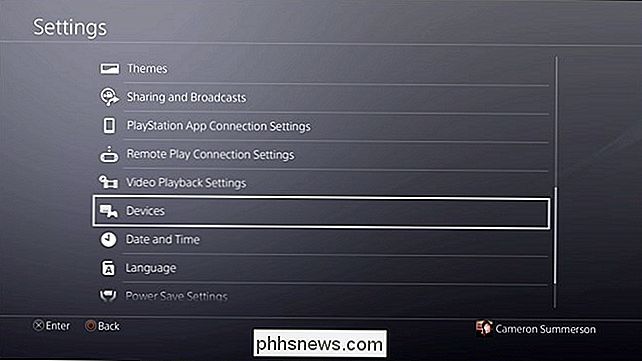
Pak zvolte "Řadiče".
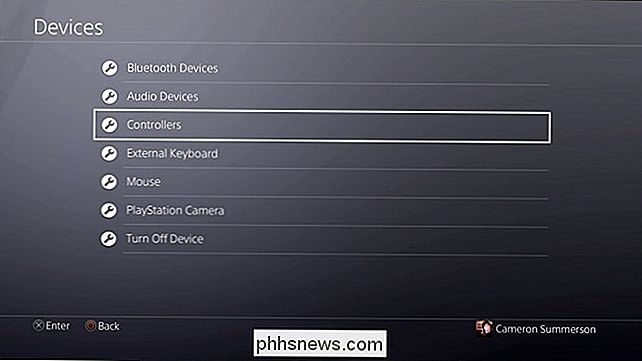
Poslední možnost v této nabídce je "Jas na DUALSHOCK 4 Light Bar." To je to, co hledáte.
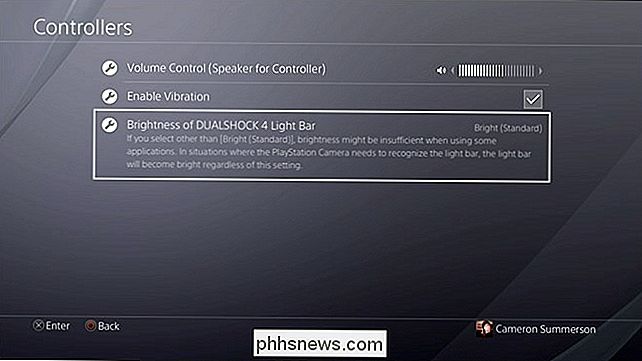
Je standardně nastaveno na hodnotu Bright, ale jsou k dispozici další dvě možnosti: Střední a rozměry
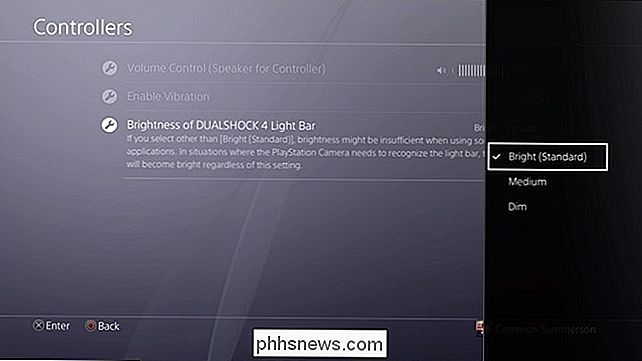
Chcete-li vyčerpat co nejvíce baterie , vyberte možnost "Dim", která poměrně sníží úroveň jasu, ale opravdu neodstraní žádnou funkci. Pokud se vám líbí výchozí jas a chcete jen trochu víc životnosti, než budete muset vyhodit regulátor na nabíječce, udělejte Medium jít - je to správná rovnováha mezi jasem a životností baterie
Potvrzení vašeho výběru , stačí klepnout na X.
To je opravdu vše, co je k tomu. To platí pro aktuálně připojený řadič, ale je také specifický pro daný profil. Takže pokud máte rádi ovladač, ale někdo, kdo sdílí vaši PS4, chce mít po celou dobu světlo, nebudou žádné problémy.

Proč se můj nový HDTV obraz zrychlil a "vyhladil"?
Rozbalili jste a nainstalovali jste nový televizor HDTV, vypálili ho a navzdory očekávání, vypadat velkolepě, nemůžete se dostat přes to, jak vypadá vše naprosto hladké a naprosto divné ... skoro jako kdyby to bylo zrychleno (i když to technicky není). Přečtěte si, jak vysvětlujeme, proč a ukážeme vám, jak to napravit.

Jak vidět, kdo je připojen k vaší síti Wi-Fi
Víte, kdo je připojen k síti Wi-Fi směrovače? Podívejte se na seznam zařízení připojených k síti Wi-Fi ze směrovače nebo počítače. Mějte na paměti, že v dnešní době se k vašemu Wi-Fi připojuje mnoho zařízení. Seznam obsahuje notebooky, smartphony, tablety, inteligentní televizory, set-top boxy, herní konzole, tiskárny Wi-Fi a další.



